用哪个软件做u盘启动盘最好,u盘启动哪个软件好用
发布时间:2022-10-11 15:27:53
现如今,想要重装系统,大部分电脑用户首选的便是u盘装系统这方法了。但是,开启u盘装系统的“钥匙”就是u盘启动盘,此时问题就来了,用哪个软件做u盘启动盘最好?这个问题曾有不少朋友对此有所疑问。而今天,小编要给大家推荐使用的是电脑店u盘启动盘制作工具,通过它来制作的u盘启动盘,在设置启动后进入winpe系统,就可以一键重装系统了!下面一起来看看吧。

用哪个软件做u盘启动盘最好
一、怎么制作启动盘?
1、确认电脑处于联网状态下,进入电脑店官网下载u盘启动盘制作工具。
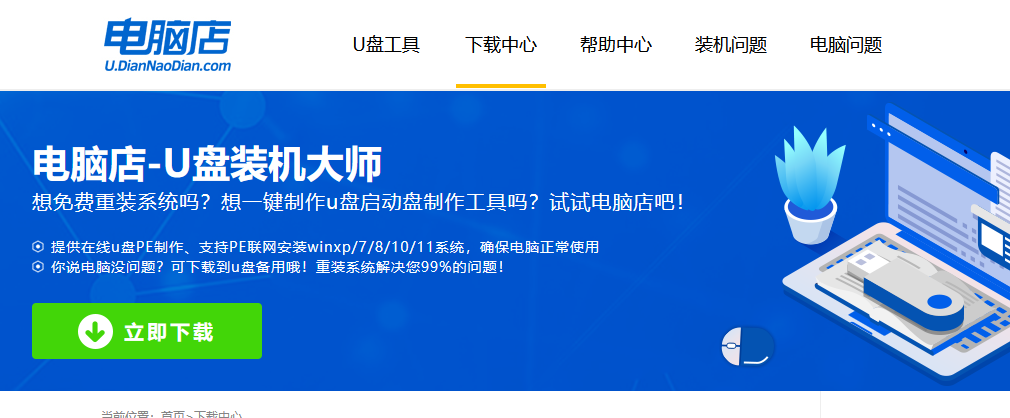
2、将一个8G的u盘插入电脑USB接口,打开制作工具。
3、选择【启动模式】为【USB-HDD】,【分区格式】为【NTFS】,最后点击【全新制作】即可。
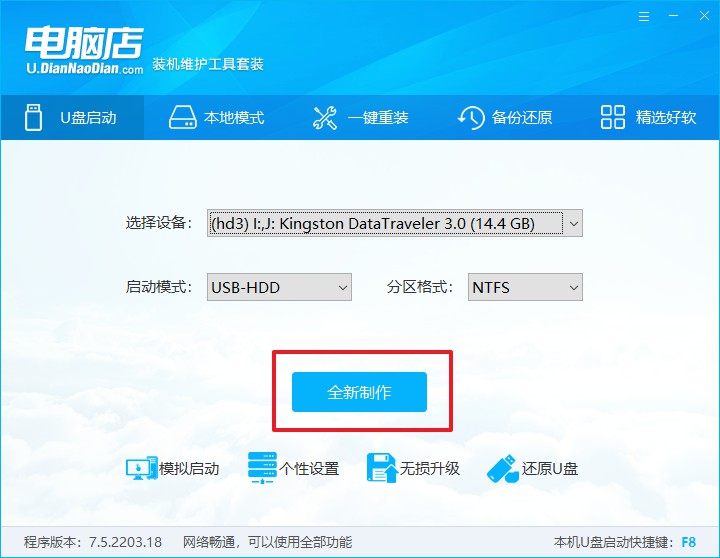
二、怎么设置u盘启动?
1、确认自己电脑的型号,在电脑店官网查询对应的u盘启动快捷键。
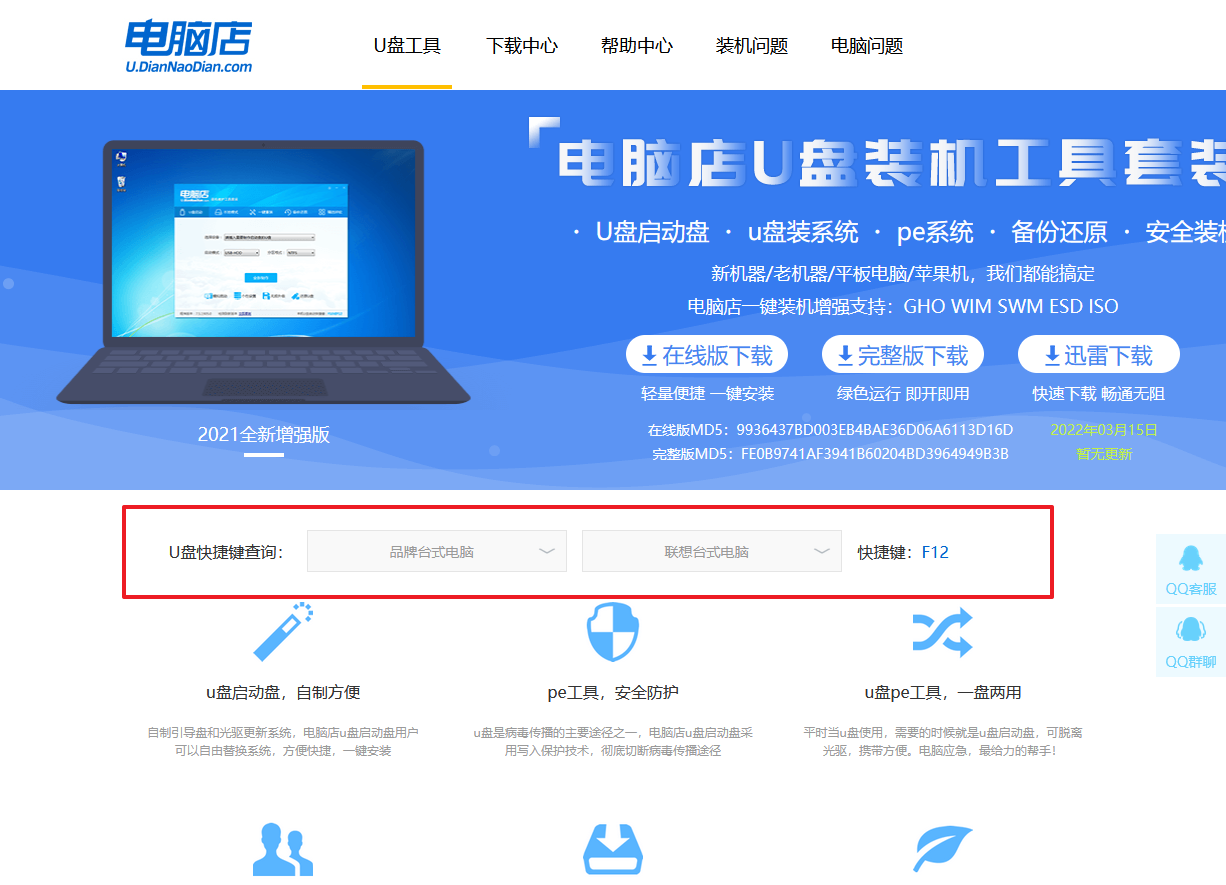
2、将制作好的u盘启动盘插入电脑,重启后按下快捷键,接下来就会进入优先启动项的设置界面。
3、选择u盘启动盘的一项,一般是带有USB字样的选项,回车即可。
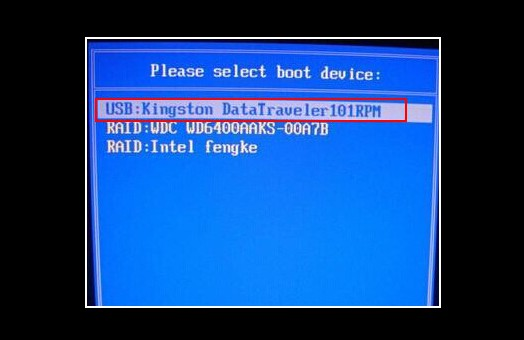
4、接下来就进入电脑店winpe的主菜单了,选择【1】回车。
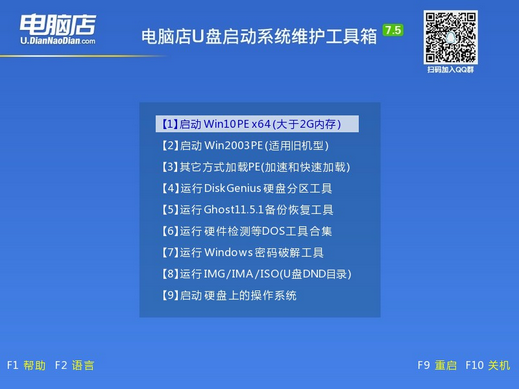
三、如何u盘装机?
1、在桌面打开电脑店一键装机,如下图所示,设置好有关选项,点击【执行】。
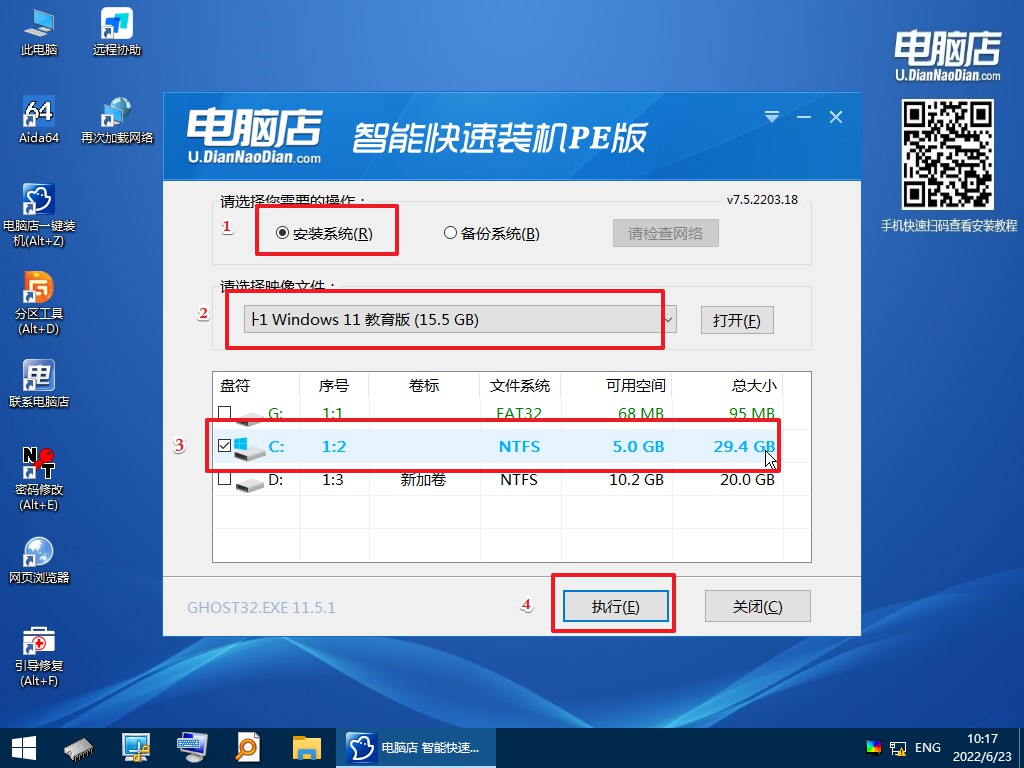
2、在还原窗口中,可默认设置直接点击【是】。
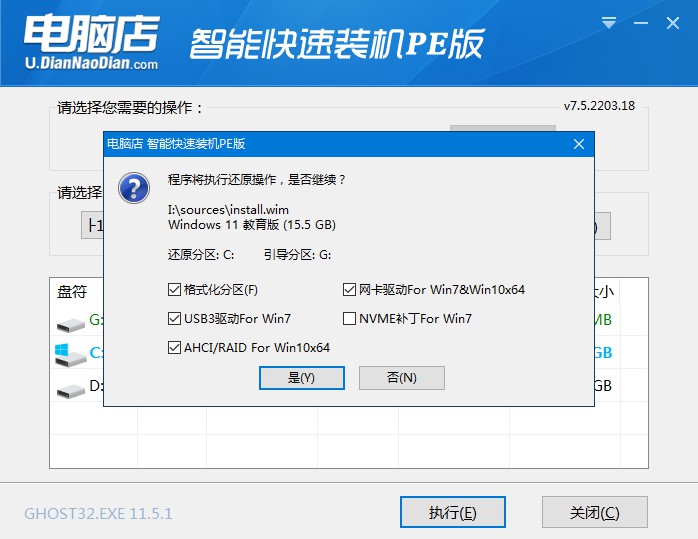
3、勾选【完成后重启】,等待安装完成。
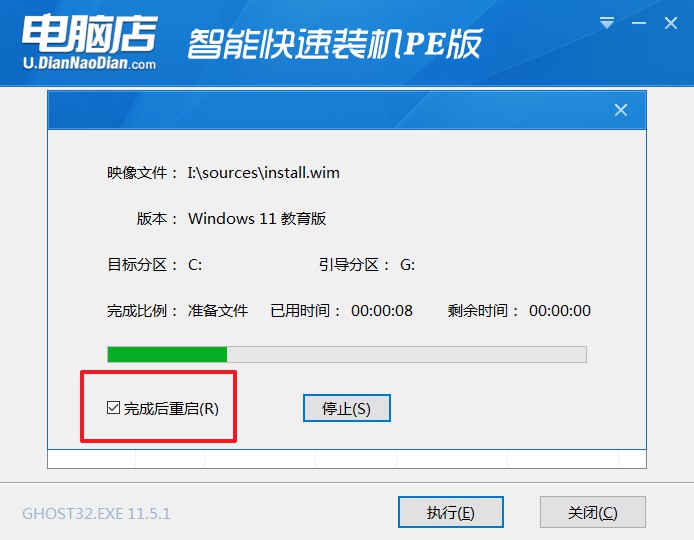
4、重启后就可以进入系统啦!
如果你还没学会,那么可参考:电脑店u盘装系统教程。
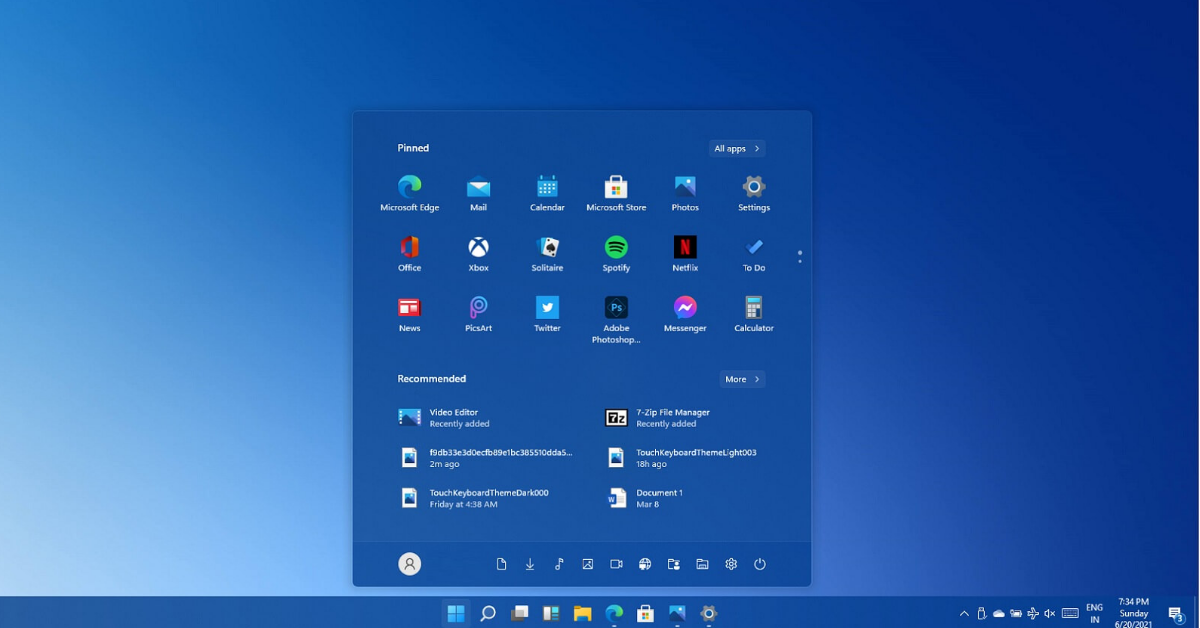
u盘启动哪个软件好用?除了电脑店u盘启动盘制作工作,在大家的心目中还有哪一些吗?当你使用电脑店u盘启动盘进入winpe后,你会发现除了可以一键重装系统,非常方便。此外,在winpe中还内置了很多的小工具,包含日常使用的,还有修复工具等等,电脑有问题,找电脑店u盘启动盘就对了!

